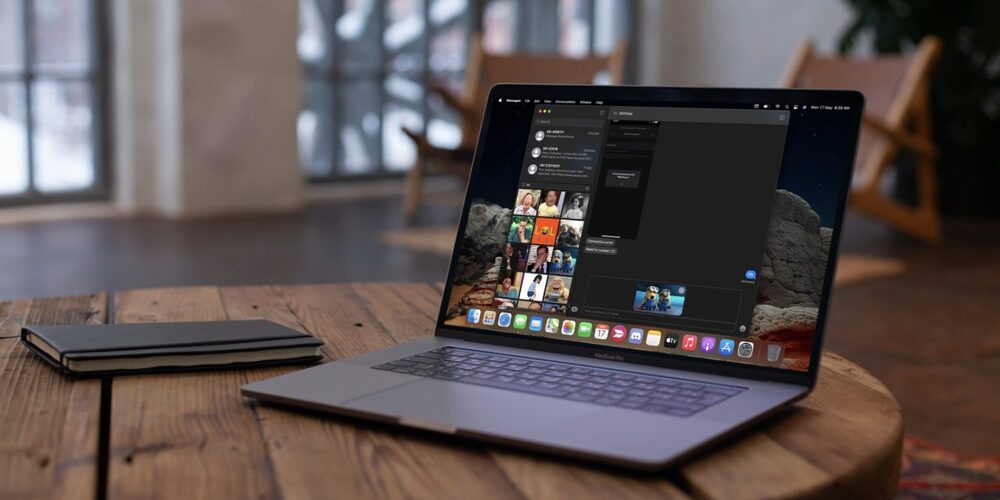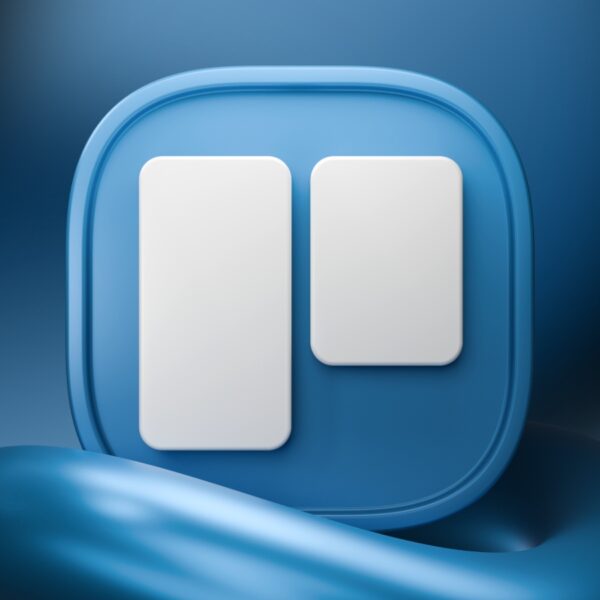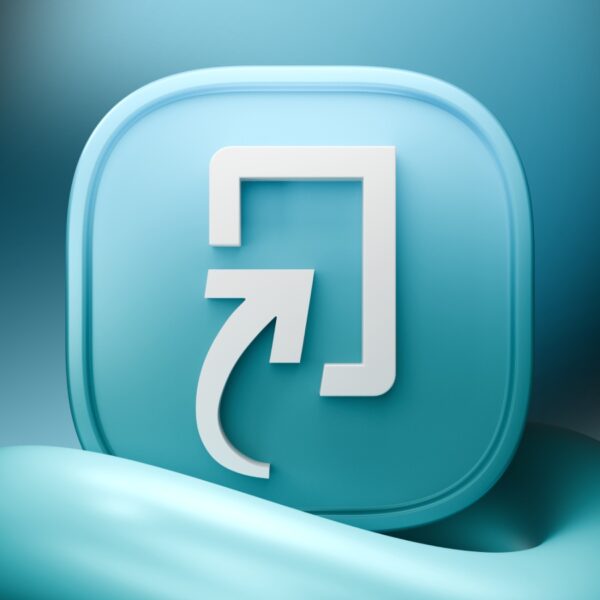کار کردن پورت یو اس بی تایپ سی در مک بوک های جدید اپل از اهمیتی حیاتی برای کاربران برخوردار است. بنابراین اگر پورت USB-C شما نیز به درستی کار نمیکند در این آموزش در فراسیب با ما همراه باشید تا روش های عیب یابی پورت یو اس بی تایپ سی مک بوک اپل در مدلهای جدید را با هم بررسی کنیم.
در تولید نسل جدید مک بوک ایر، مک بوک پرو و سری مک بوک اپل تنها از پورت یو اس بی تایپ تایپ سی برای اتصال گجت های خارجی استفاده شده است، بنابراین اگر شما نتوانید از عملکرد درست آنها استفاده کنید، عملا نمیتوانید هیچ وسیله جانبی را به لپ تاپ خود متصل کنید. بهخصوص آن دسته از کاربرانی که از هاب یو اس بی برای اتصال گجت های قدیمیتر با پورت متفاوت به لپ تاپ خود استفاده میکنند، حتما لازم است که بتواند از قابلیتهای آن بهره ببرند، زیرا در غیر این صورت امکان اتصال وسایلی نظیر هاردهای اکسترنال، ماوس و دیگر لوازم جانبی غیر ممکن میشود.

عیب یابی پورت یو اس بی تایپ سی مک بوک اپل
اگر شما هم دچار این مشکل شدهاید که یک یا تمام پورت های یو اس بی تایپ سی شما به نظر از کار افتادهاند و به طور مثال حدس میزنید که جریان الکتریکی درون آنها برقرار نیست، ممکن است به وضعیت سردرگمی دچار شوید. متاسفانه این مشکل گریبان بسیاری از کاربران را میگیرد و از آنجایی که در کشور ما امکان ارسال لپ تاپ های مک بوک برای اپل برای انجام سرویس و تعمیرات بر روی آنها وجود ندارد، ممکن است که کاربران نگرانی زیادی از خرابی مک بوک خود داشته باشند. خوشبختانه روشهای مختلفی برای عیب یابی پورت یو اس بی تایپ سی مک بوک اپل وجود دارد که میتوانید آنها را قبل از انجام تعمیرات گرانقیمت امتحان کنید.
خاموش کردن و ریستارت کردن مک همواره به عنوان اولین روش برای برطرف کردن مشکلات موقتی استفاده میشود، زیرا با این روش یک شوک الکتریکی به دستگاه وارد میشود که عملکردهای مختلف را به حالت اولیه برمیگرداند. روش دوم ریست کردن کنترل مدیریت سیستم یا همان SMC است که مسئولیت کنترل جریان برق، باطری، فنها و چند مورد دیگر بر روی مک را بر عهده دارد. بنابراین ادامه این آموزش را از دست ندهید تا بهترین روشهای برای عیب یابی پورت USB-C مک بوک اپل را بررسی کنیم.

آموزش عیب یابی پورت USB Type-C مک بوک اپل
عیب یابی پورت یو اس بی تایپ سی مک بوک نسل جدید
قبل از این که آموزش را آغاز کنیم لازم است بدانید که مراحل زیر تنها بر روی مک بوک هایی کار میکند که از چیپهای امنیتی اپل تی ۲ برخوردار باشند. این دو مدل به شرح زیر هستند:
- مک بوک ایر معرفی شده در سال ۲۰۱۸ یا جدیدتر
- مک بوک پرو معرفی شده در سال ۲۰۱۸ یا جدیدتر
قبل از هر چیز بهتر است یک عملیات ریست نرم انجام دهید. مزیت این روش این است که هیچ اطلاعاتی حذف نمیشود و تنظیمات مختلف شما نیز از بین نخواهد رفت. برای این کار:
- ابتدا بر روی آیکون اپل در گوشه سمت چپ بالای صفحه را کلیک کنید تا منوی پاور باز شود و سپس بر روی دکمه Shut Down کلیک کنید تا دستگاه خاموش شود:

عیب یابی پورت یو اس بی تایپ سی مک بوک اپل
- حالا دکمه پاور را از روی کیبورد فشار دهید و آن را برای ۱۰ ثانیه نگه دارید
- سپس دکمه پاور را رها کنید
- حالا چند ثانیه صبر کنید
- در این مرحله مجددا دکمه پاور را فشار دهید تا مک بوک روشن شود
با انجام این مراحل و پس از آن که مک به طور کامل روشن شود، تمام پورتها از جمله پورت یو اس بی تایپ سی مجددا به عملکرد اولیه باز خواهند گشت و همین روش میتواند بسیاری از مشکلات موقتی پورتهای ارتباطی که دستگاه شما به آن دچار هستند را رفع کند. اما اگر این روش مشکل شما را حل نکرد باید به سراغ به روش دوم بروید که همان ریست کردن SMC خواهد بود.
نحوه ریست کردن کنترل مدیریت سیستم در مک بوک اپل
این واحد کنترلر مسئولیت مدیریت بسیاری از جنبههای مهم مک بوک را برعهده دارد که یکی از مهمترین قسمت های آن مدیریت نحوه توزیع انرژی در قسمتهای مختلف است. بنابراین رساندن جریان الکتریکی به پورت های یو اس بی تایپ سی نیز جزو وظایف این قسمت قرار دارد و اگر یک یا تمام پورتهای شما کار نمیکند ریست کردن SMC میتواند این مشکل را برطرف کند. برای این کار قدمهای زیر را دنبال کنید:
- ابتدا بر روی آیکون اپل در گوشه سمت چپ بالای صفحه را کلیک کنید تا منوی پاور باز شود و سپس بر روی دکمه Shut Down کلیک کنید تا دستگاه خاموش شود:

- عیب یابی پورت یو اس بی تایپ سی مک بوک اپل
- حالا دکمههای کنترل + آپشن (Alt) + شیفت را به طور همزمان برای ۷ ثانیه نگه دارید؛ ممکن است با انجام این کار مک بوک شما روشن شود اما شما دکمهها را از روی کیبورد رها نکنید
- حالا دکمه پاور را فشار دهید و به همراه دکمههای قبلی نگه دارید. اگر لپ تاپ شما در مرحلهی قبلی روشن شده باشد، با انجام این کار مجددا خاموش خواهد شد

عیب یابی پورت یو اس بی تایپ سی مک بوک اپل
- سپس هر چهار دکمه را مجددا برای ۷ ثانیه نگه دارید
- چند ثانیه صبر کنید
- سپس دکمه پاور را فشار دهید تا مک بوک شما روشن شود
با انجام این کار احتمالا پورت های یو اس بی دستگاه شما مجددا کار خواهد کرد و اگر مشکلی در اتصال جریان الکتریکی به آنها وجود داشته باشد، به احتمال زیاد در این روش حل خواهد شد.
اگر روشهای بالا کار نکرد عیب یابی پورت یو اس بی تایپ سی مک را چگونه انجام دهیم؟
اگر هر دو روش بالا را برای ریست کردن نرم و سخت انجام دادهاید، اما همچنان هم مشکل برقرار است، دیگر لازم است که به سراغ یک تعمیرکار ماهر بروید و اگر به پشتیبانی اپل دسترسی دارید، پیشنهاد میکنیم که وارد این لینک شوید و مستقیما با متخصصان اپل تماس برقرار کنید تا آنها شما را برای رفع مشکل راهنمایی کنند. همچنین اگر سرویس گارانتی AppleCare+ بر روی دستگاه شما فعال است، این مشکل نیز تحت پوشش آن قرار خواهد گرفت و بسته به نوع مشکل شما، ممکن است که تعمیر آن به طور کاملا رایگان انجام شود.